实用教程!!如何给苹果iPhone,APP上锁 。
生活中,我想还是有很多用苹果手机的朋友们,并不知道APP其实也是可以上锁的 。
最近身边的也有些朋友都在吐槽为啥iPhone手机,为何没有应用锁的功能啊!
话不多说!那么,今天就给大家来个详细教程——如何给iPhone相册上锁?
{五个步骤}即可搞定,快来一起学习吧!!!!
第1步
打开【快捷指令】APP一点击右上角“+”新建一个快捷指令-添加操作-搜索添加【要求输入】一脚本中【文本】改为【数字】一【提示】输入【请输入密码】
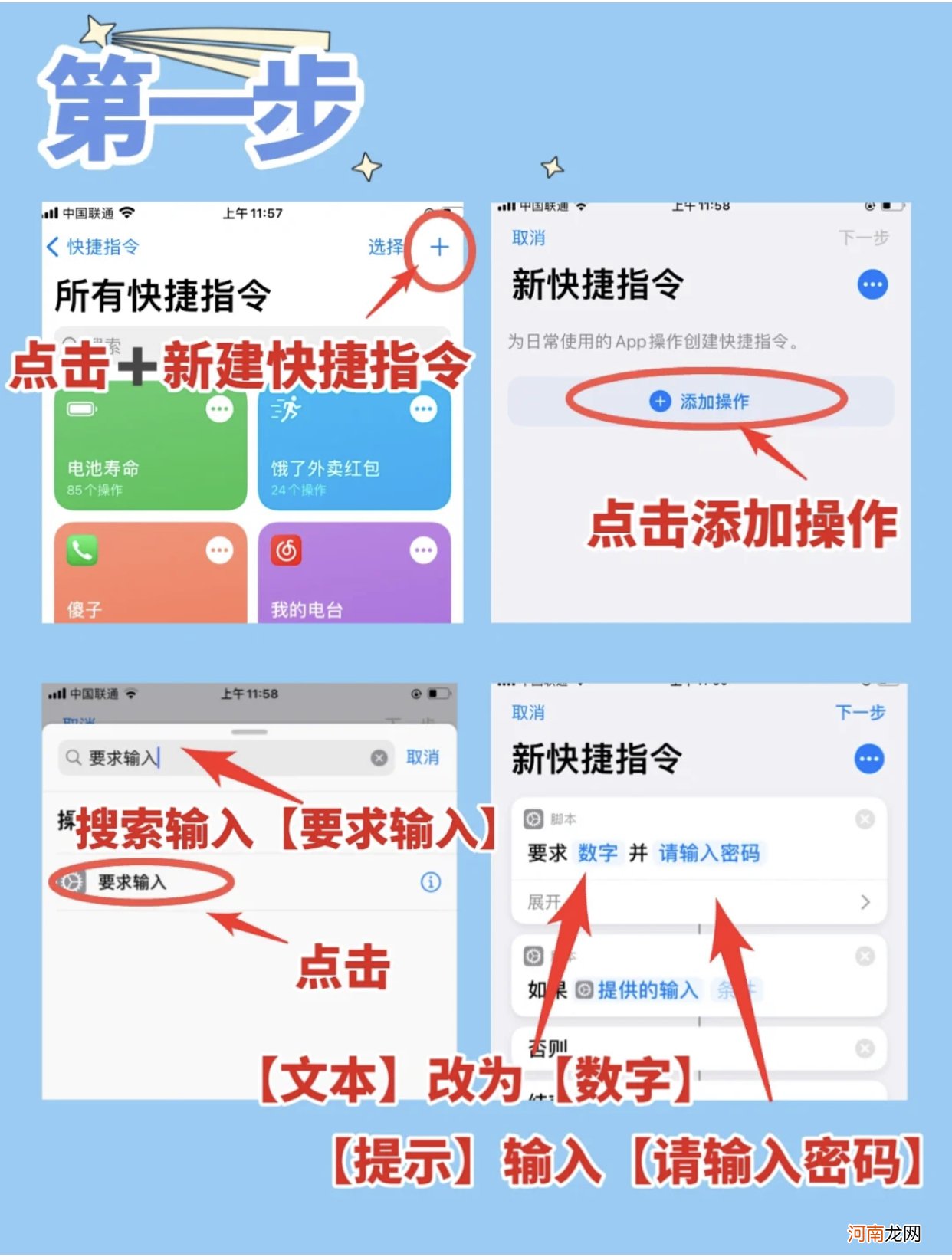
文章插图
第2步
搜索添加【如果】一条件 择【是】-数字输入
【xxxx】 (你的密码)
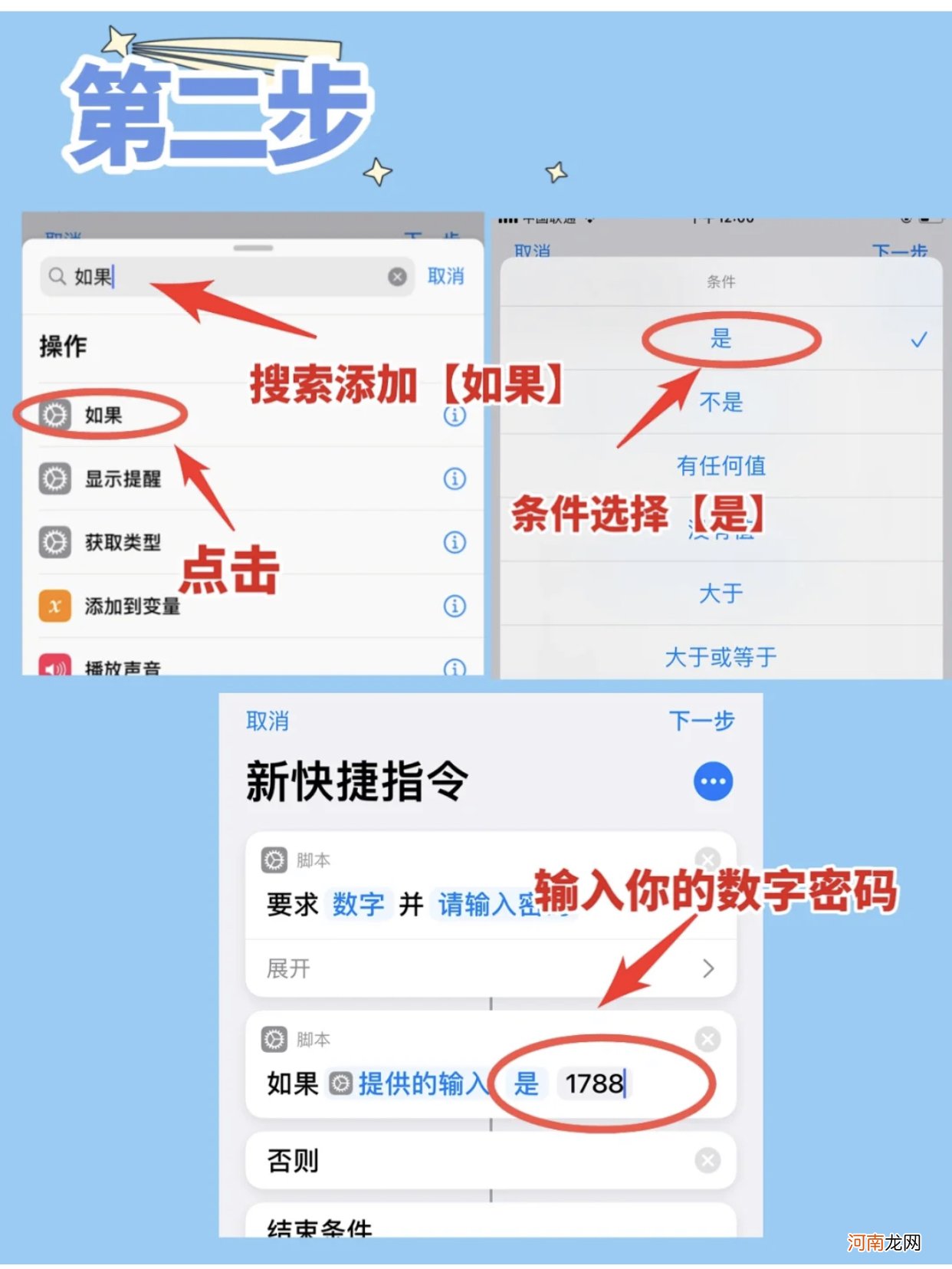
文章插图
第3步
搜索添加【打开APP】-打开【照片】-将【照片】的脚本拖动到【如果】脚本下方
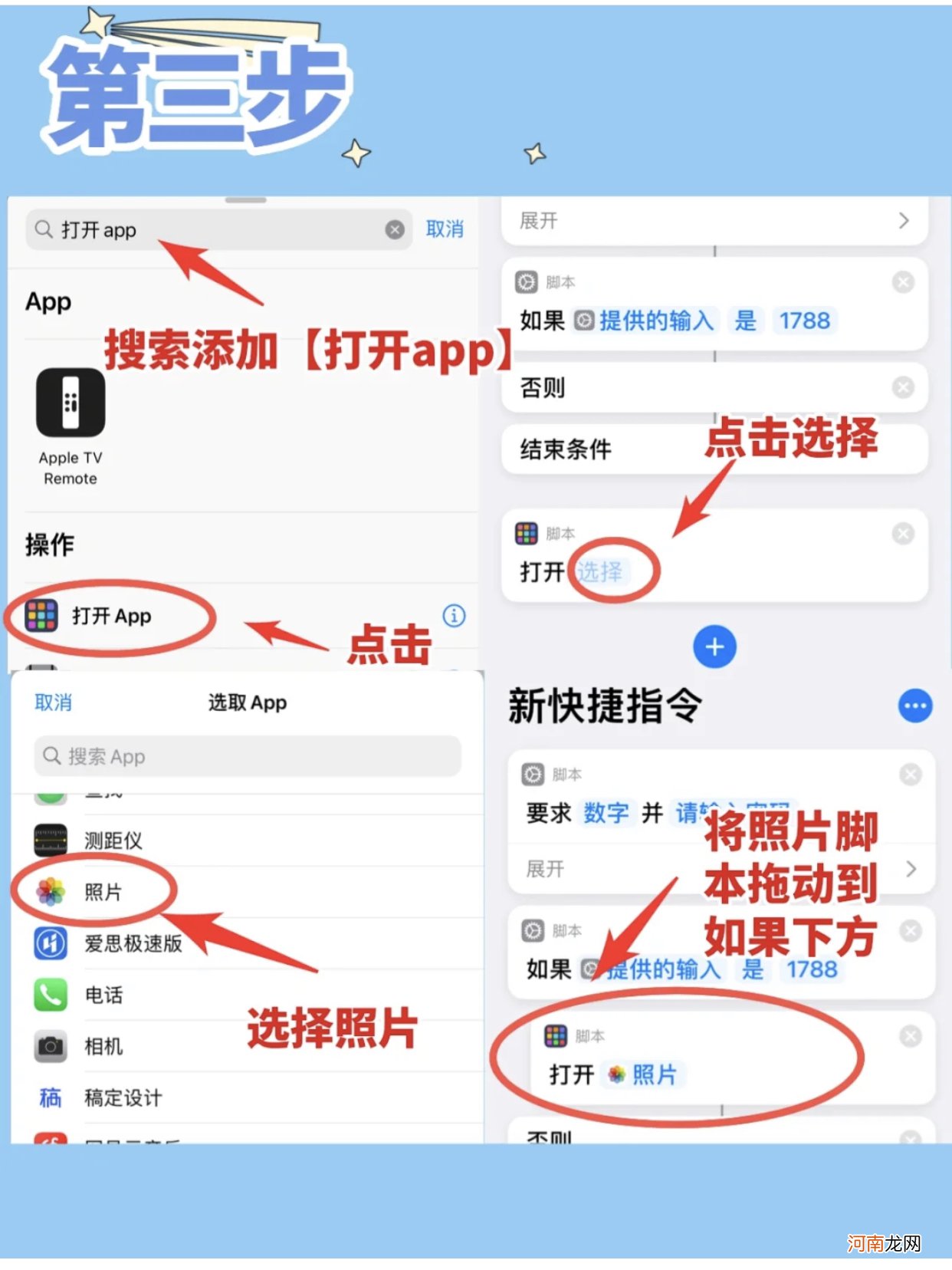
文章插图
第4步
搜索添加【显示提醒】-将【是否继续】改为【密码错误】-将【密码错误】拖动到【否则】脚本下方点击右上角【下一步】
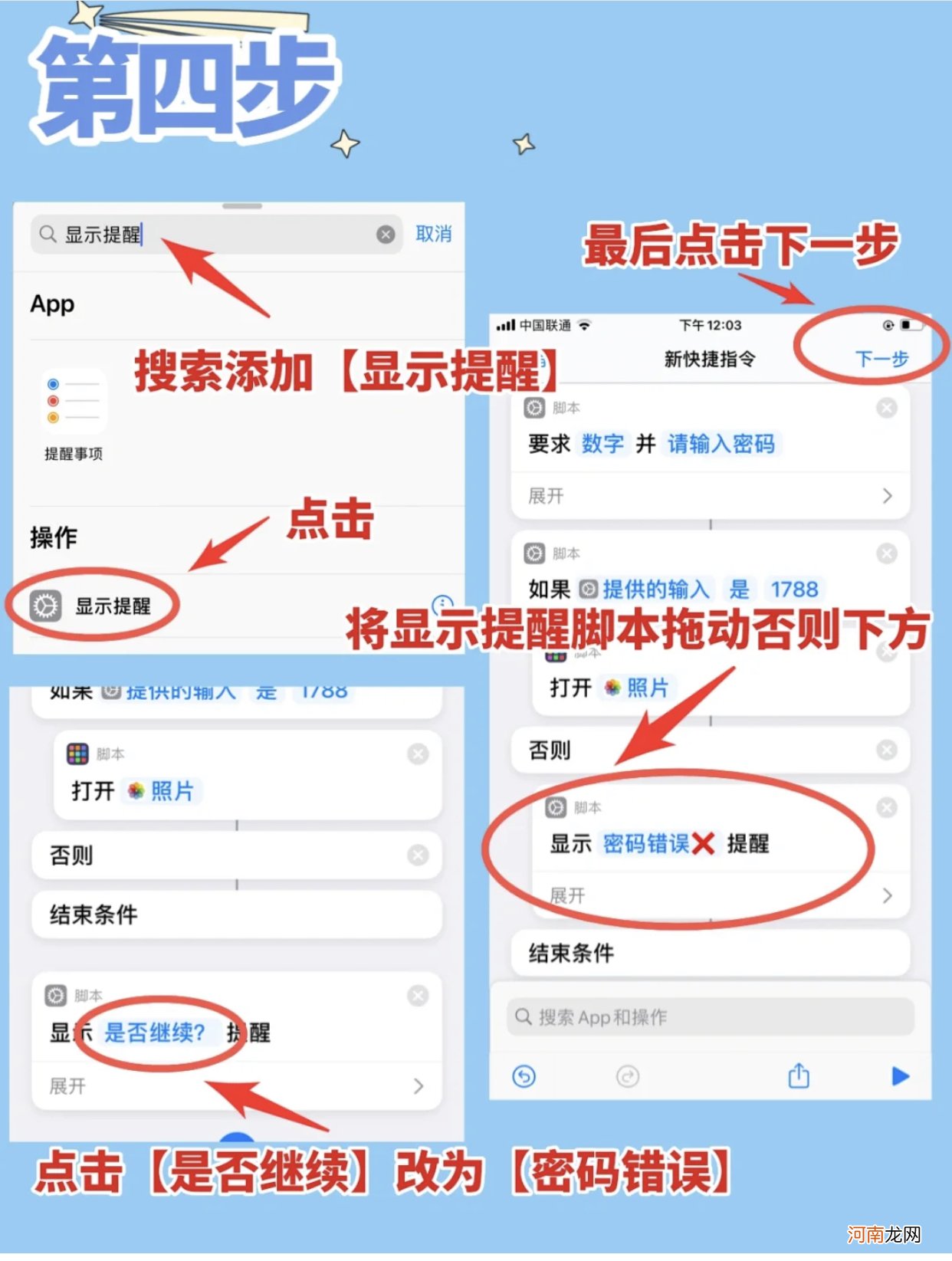
文章插图
第5步
将快捷指令命名为【照片】一到快捷指令首页长按刚刚制作的照片】快捷指令一点击【分享】一点击【添加到主屏幕】一点击图标现在苹果相册图标一点击完成你的相册就可以上锁啦~
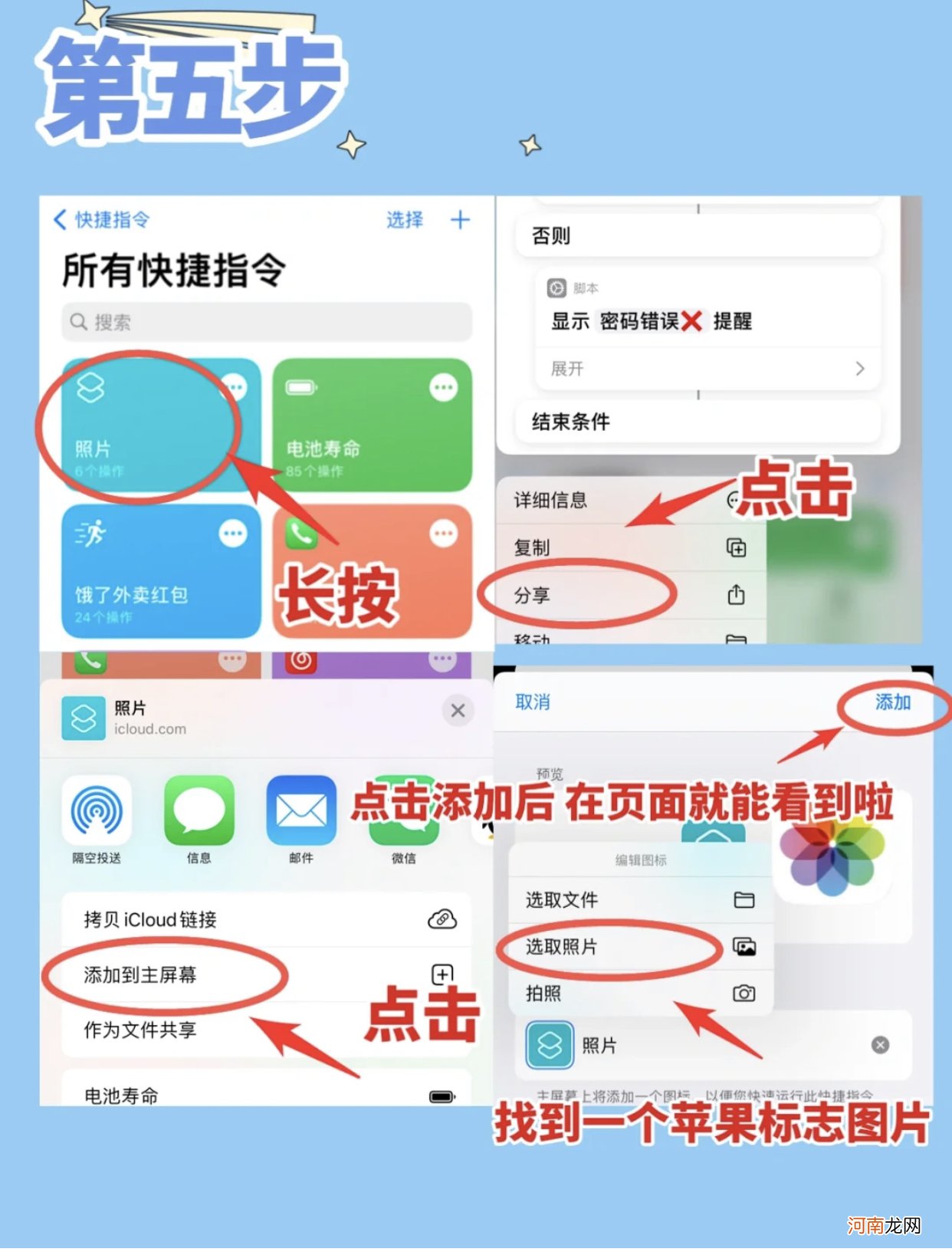
文章插图
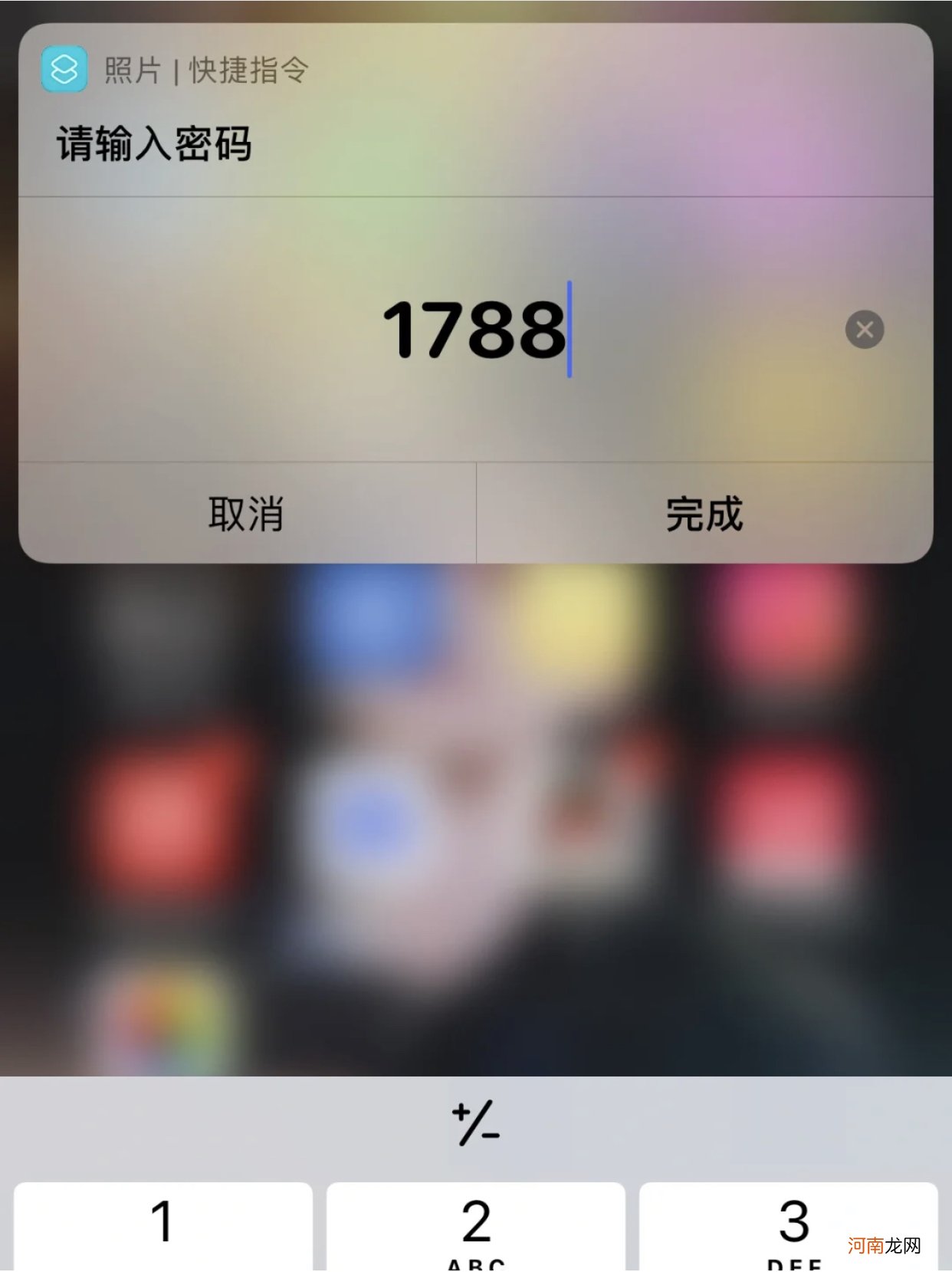
文章插图
注意:可以将原先的【照片】在页面删除,留下我们新建的【照片】快捷指令APP就可以啦~密码输错是无法打开的
想要删除这个锁也可以到【快捷指令】APP删除~
请您:耐心地跟着步骤设置哦!
再也不用怕别人翻你相册啦~其他 APP上锁也一样的哦!!
【苹果手机怎么设置设备锁 iphone12怎么设置应用锁】喜欢的朋友,动动你的小手,请给个小小爱心吧 。记得把我关住哦!(谢谢)
- 苹果照片怎么一次性全部删除 iphone相册怎么全部删除
- 号码定位找人不被对方发现 用手机号能不能定位人在哪里
- 教你查一个人的定位 联系不上人怎么查定位
- 新浪看点多久开收益 新浪看点自媒体怎么注册
- 怎样在excel中制作表格 excel文档怎么做表格
- 无需注册无需付费的定位软件 免费定位对方手机位置不用钱
- 怎么恢复微信单人聊天记录 恢复微信历史聊天记录
- 如何定位老赖手机号 怎么查欠款人的个人信息
- 华为手机功能键不灵敏 华为手机返回键不灵敏怎么回事
- 魔笛一次性电子烟怎么抽 一次性电子烟怎么抽
